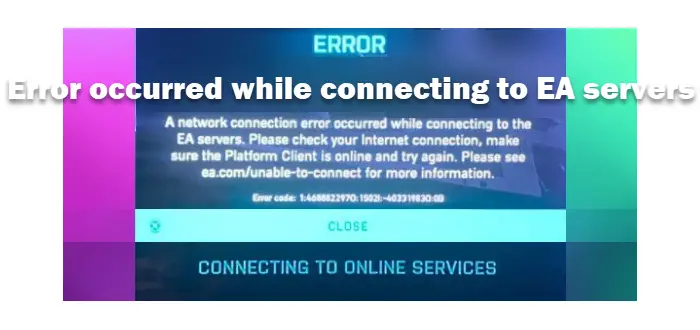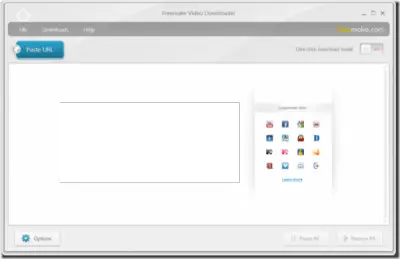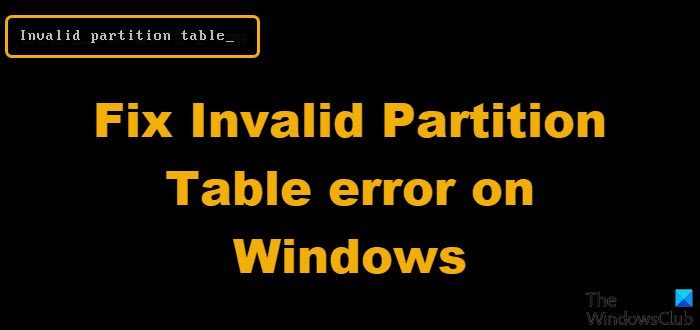マイクロソフトオフィスは、最も広く使用されているオフィス スイートの 1 つとして長年にわたって存在しています。 Microsoft Word、Excel、PowerPoint などの最高品質のパッケージ化ツールが、何百万人もの専門家に利用されています。しかし、それを普及させたのは、この幅広いアプリだけではありません。これらのアプリが提供するユニークなものはすべて、自分の利便性に合わせて提供されるすべてのカスタマイズです。
リボンのカスタマイズ実際、それらはそのうちの 1 つであり、重要なものです。リボン設定を使用してアプリのインターフェイスをカスタマイズできる範囲が広いことを考えると、場合によっては初期設定に戻って最初からやり直したい場合があります。この記事では、Microsoft Officeリボンをカスタマイズする方法ほんの数ステップで完了します。
Microsoft Office のリボン設定とは何ですか?
コンピューティング インターフェイスの用語では、リボンはタブ付きツールバーの形式でアプリに存在するグラフィカル コントロール要素です。一般に、リボンは、機能に基づいて分類されたグラフィック設定を備えた大きなツールバーで構成されます。さまざまなタブを使用してさまざまなカスタマイズを提供し、ユーザーの便宜のために同様の調整された設定がグループ化されています。これは、Microsoft Office のリボンの範囲内にある MS Word などの Office アプリで使用するタブ付きツールバーであり、ユーザーの作業を強化して専門化するための設定を備えたツールバーです。
Office のリボンのカスタマイズをデフォルトにリセットする
この記事では、Microsoft Word のリボン設定のリセット オプションを説明しますが、従う手順は他の Office アプリでも同様に行われるのでご安心ください。これを行うには、以下の手順に従います。
- コンピュータ上で Microsoft Word アプリケーションを起動します。
- 右上に「ファイル」オプションがあり、クリックすると別のページに移動します。
- ここでは、画面の左側にあるリストのオプションの中に、「オプション」と呼ばれる設定があります。それをクリックしてください。
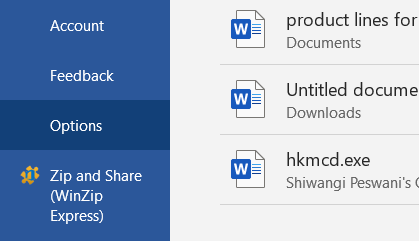
- これにより、「Word オプション」という名前のダイアログ ボックスが開き、Microsoft Word が提供するほぼすべての機能をカスタマイズできます。
- [リボンのカスタマイズ] を選択すると、この機能に含まれるすべての設定と変更を示すウィンドウが開きます。リボンにコマンドを追加または削除することでリボンをカスタマイズできますが、それは今日の関心事ではありません。
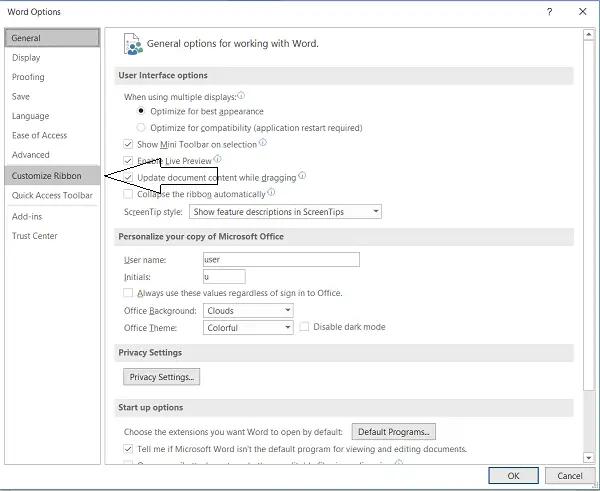
- ダイアログ ボックスの下部には [リセット] ドロップダウン オプションがあり、これをクリックすると [すべてのカスタマイズをリセット] オプションが表示されます。
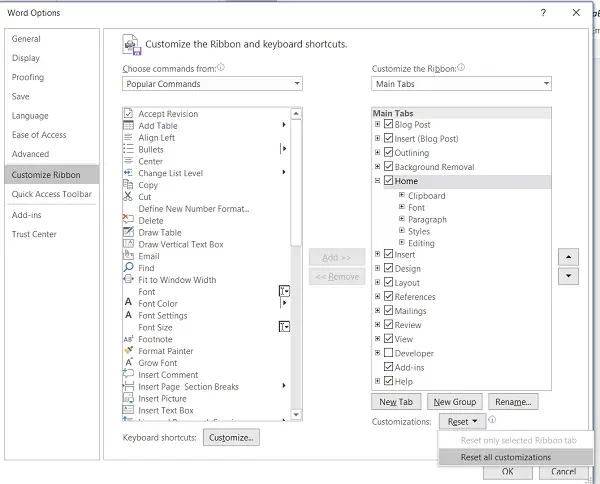
- それをクリックして、すべてのリボン設定を振り出しに戻すという最後の警告を確認します。
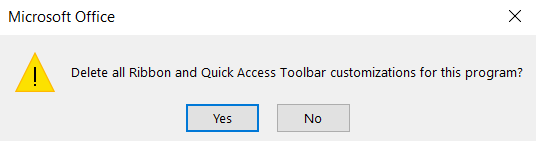
読む: 方法Wordをデフォルト設定にリセットする
Office アプリの特定のリボン タブをリセットするにはどうすればよいですか?
特定のリボン設定をリセットする場合の手順は、多かれ少なかれ似ています。
- [Word のオプション] ダイアログ ボックスが表示されるまで、上記の最初のいくつかの手順に従います。
- ここで、「リボンのカスタマイズ」に移動し、リボン パッケージに既に含まれている設定のリストから、リセットしたくない設定の選択を解除します。
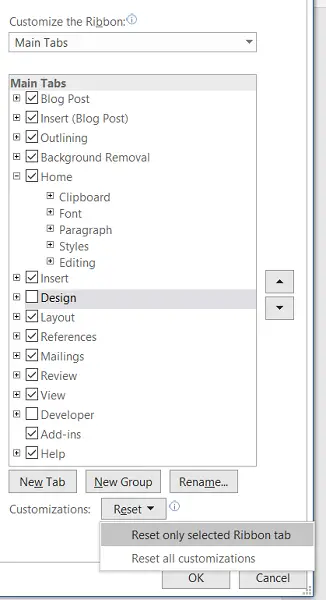
- 「リセット」をクリックし、さらに「選択したリボンタブのみをリセット」を選択します。設定を確認して作業完了です!
あるいは、初期設定には戻さずに、既存のリボン設定を完全に刷新したい場合もあります。このような場合、Microsoft Office では、別のセットアップからリボン設定をインポートするオプションも提供します。
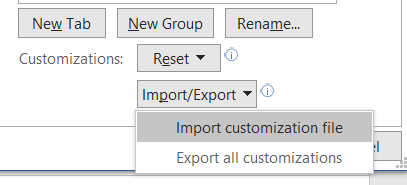
これを行うには、「リセット」オプションのすぐ下にある「インポート/エクスポート」設定をクリックします。これにより、コンピュータのファイル マネージャーのウィンドウが表示され、そこからインポートする設定ファイルを選択できます。ファイルをエクスポートする手順も同様です。
これがお役に立てば幸いです。
次に読んでください: Office リボン メニュー設定をエクスポートおよびインポートする方法。